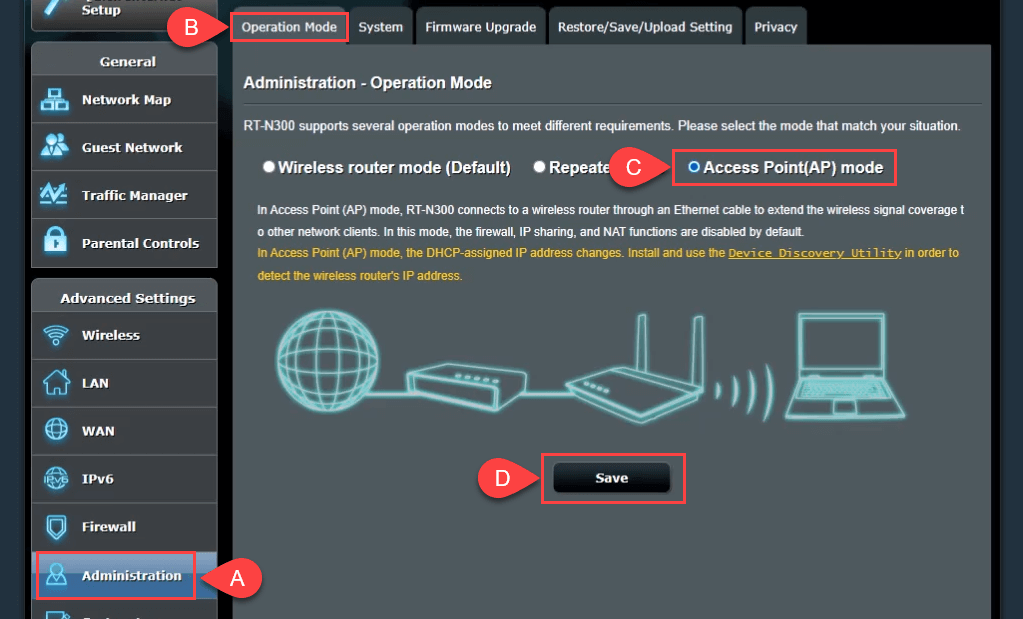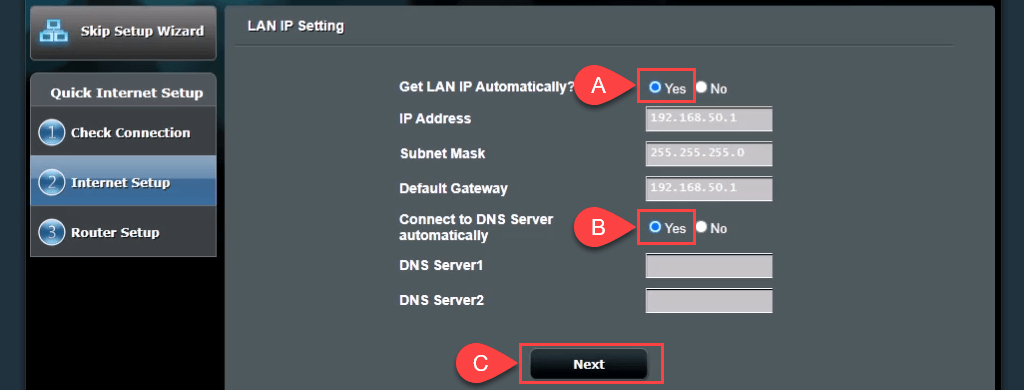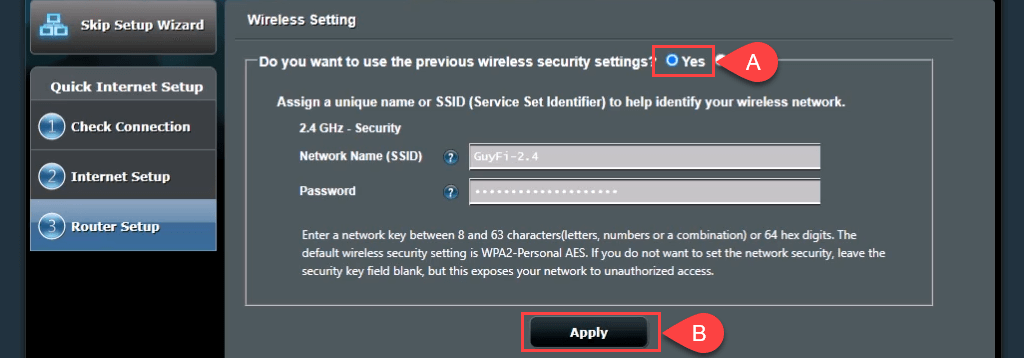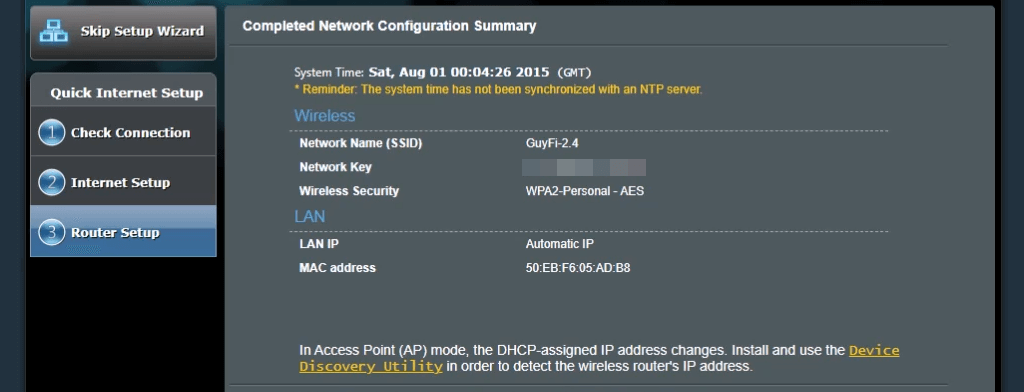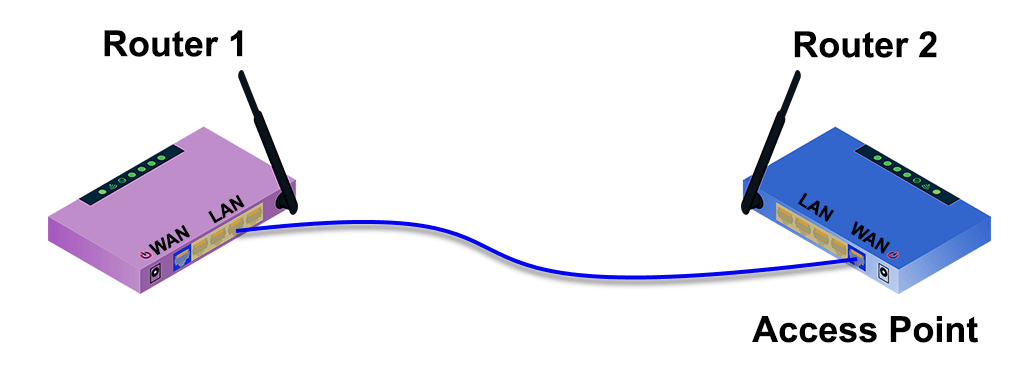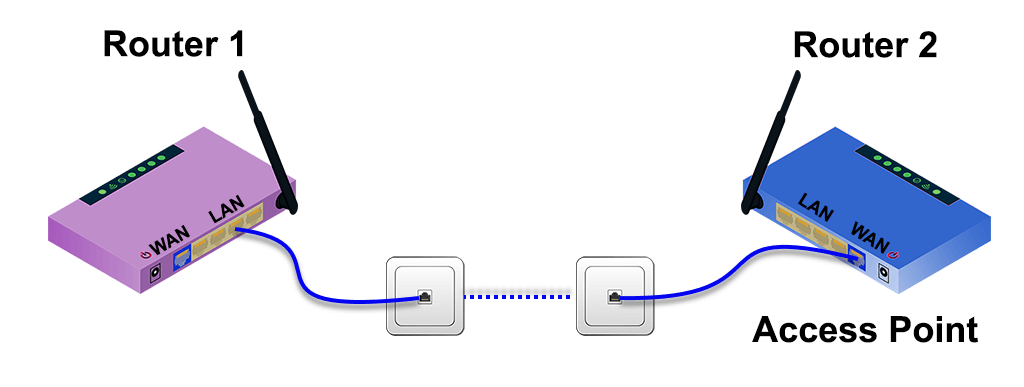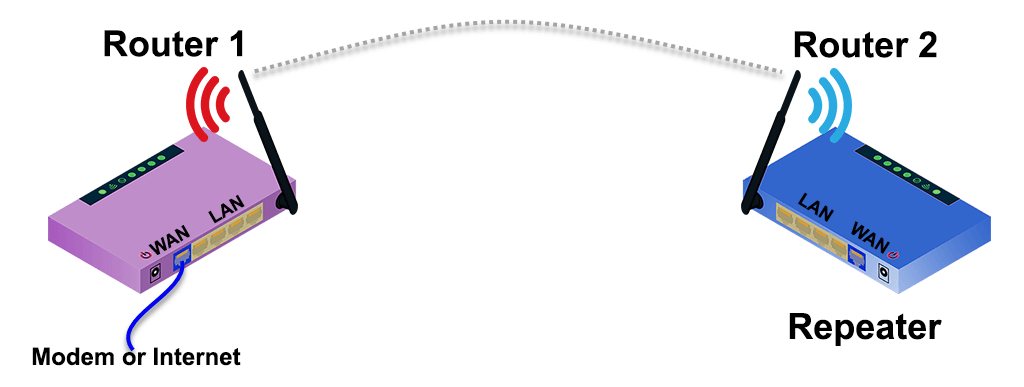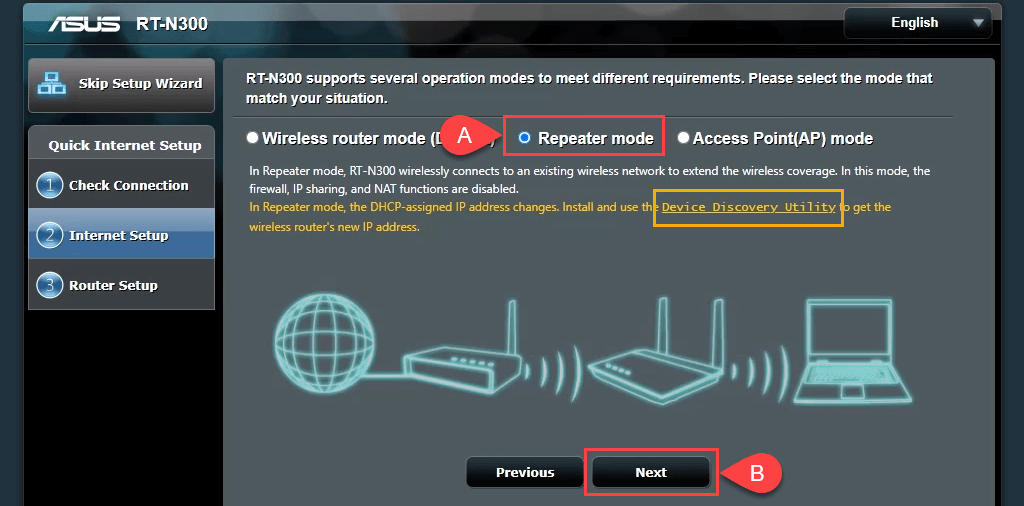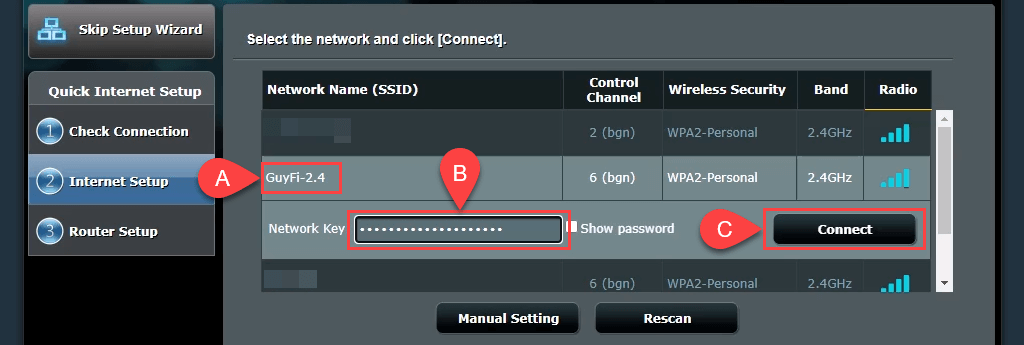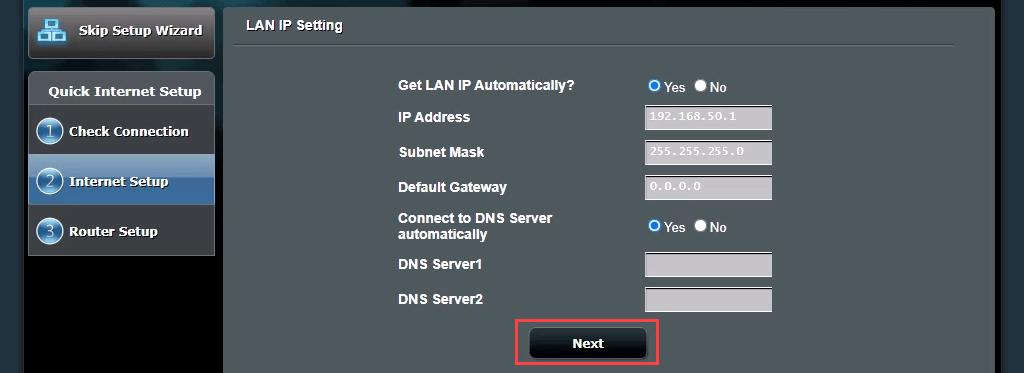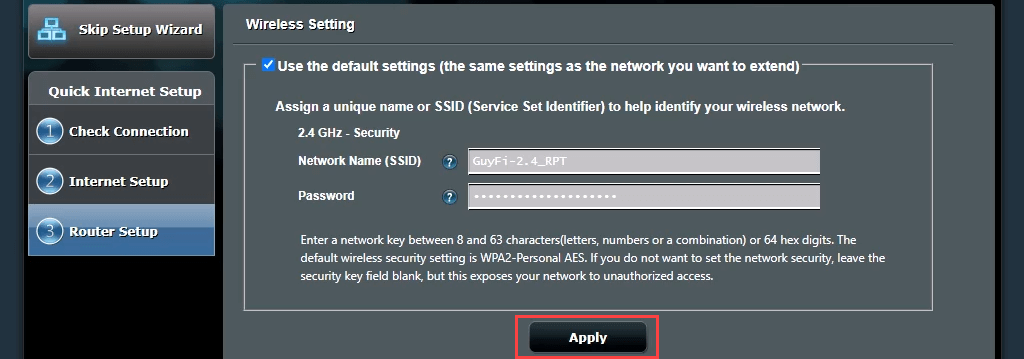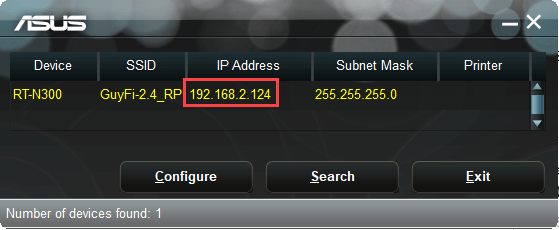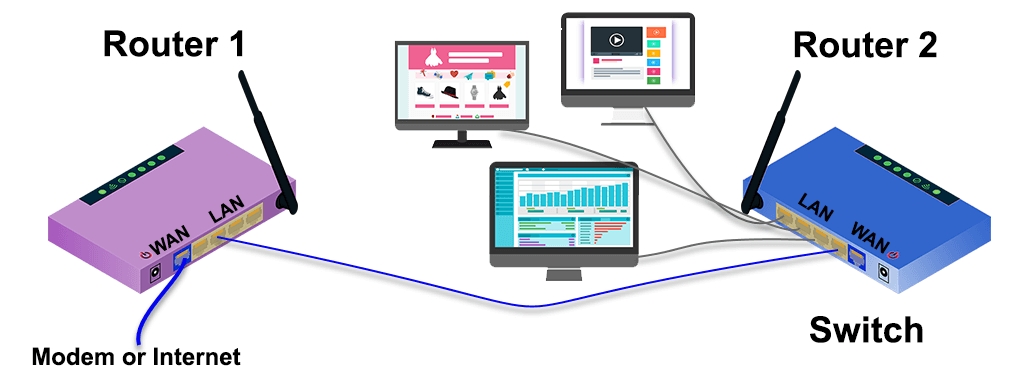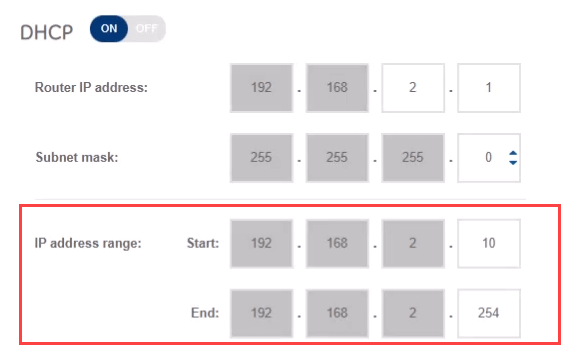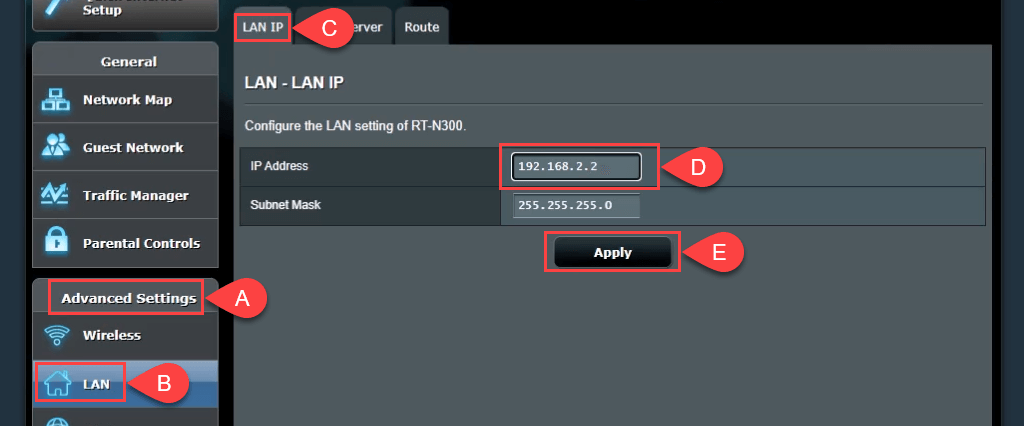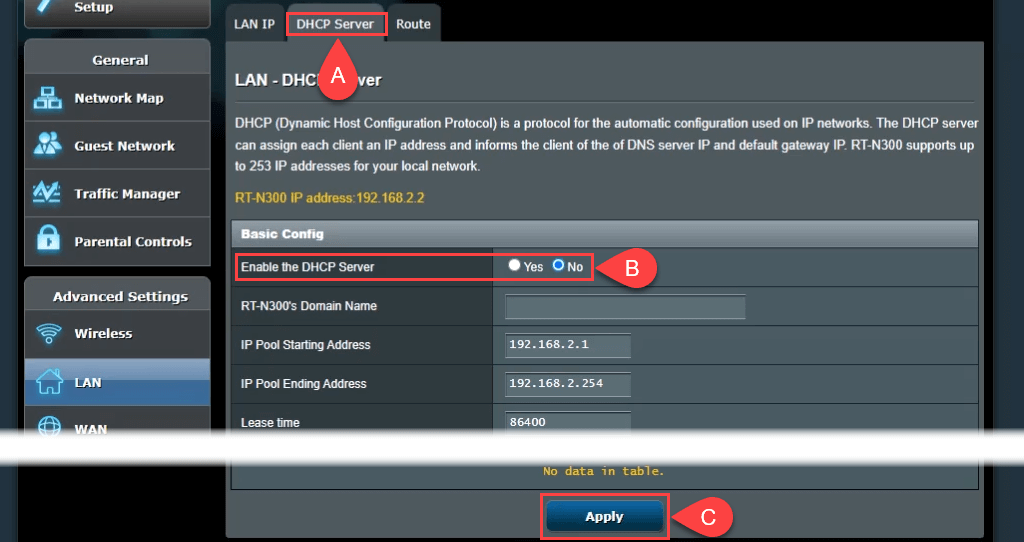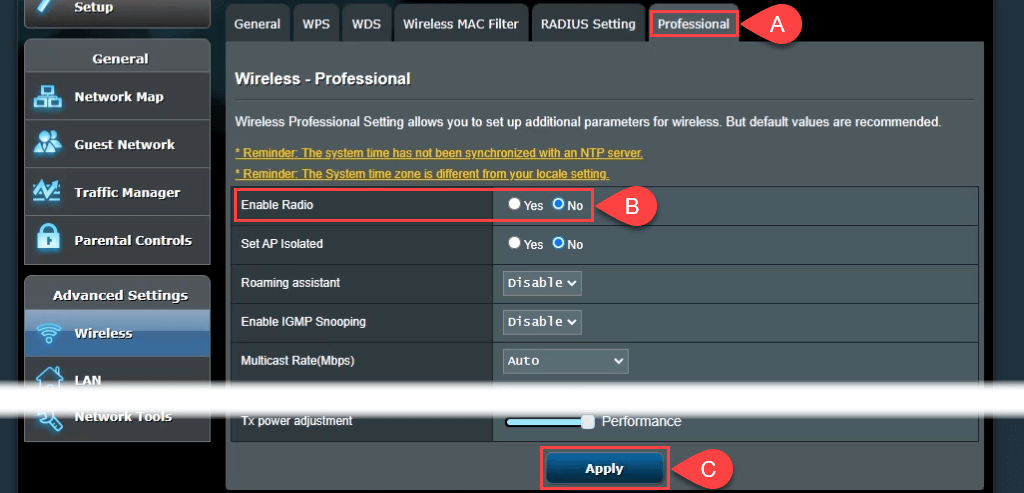Људи ће наставити да раде од куће и похађају наставу од куће у великом броју. То значи више повезаних уређаја на више места у вашем дому. То такође значи да више људи дели интернет везу.
Такође, то може значити да вам је потребна жичана или бежична мрежа у деловима вашег дома које раније нисте. Показаћемо вам неколико начина да повежете два рутера како бисте своју кућну мрежу учинили робуснијом .

Зашто бих поставио други рутер?
Постоји неколико начина да додате други бежични рутер у своју кућну мрежу. Можете га користити као приступну тачку или репетитор за проширење бежичне покривености. Можете поставити засебну мрежу коју гости могу користити. Или можете користити други рутер као прекидач да додате више Етхернет портова вашој мрежи.
Захтеви за постављање другог рутера код куће
Не може се сваки Ви-Фи рутер подесити као други рутер за проширење бежичног домета или као приступна тачка (АП). Ево шта вам треба:
- Администраторски приступ вашем примарном и секундарном рутеру
- За подешавање као АП или прекидач, Етхернет кабл за повезивање два рутера
Ако ваш други рутер не може да се користи у овим различитим режимима јер је старији, потражите ажурирање фирмвера. Ажурирање може проширити његове могућности.
За овај водич користимо Асус РТ-Н300 као наш други Ви-Фи рутер. Ваши рутери су вероватно другачији. Међутим, исти концепти се примењују било да се ради о Д-Линк, тп-Линк, Линксис, Нетгеар или било ком од многих доступних модела добрих рутера .
Како подесити други Ви-Фи рутер као бежичну приступну тачку
Ако је ваш дом ожичен за Етхернет и желите одличну бежичну покривеност и приступ интернету свуда у вашој кућној мрежи, размислите о коришћењу другог рутера као приступне тачке (АП). Добићете одличну Ви-Фи покривеност уз брзу, стабилну Етхернет везу између секундарног рутера и примарног рутера.
- На другом рутеру, пријавите се и идите на Администрација > Режим рада и изаберите Режим приступне тачке , а затим Сачувај .
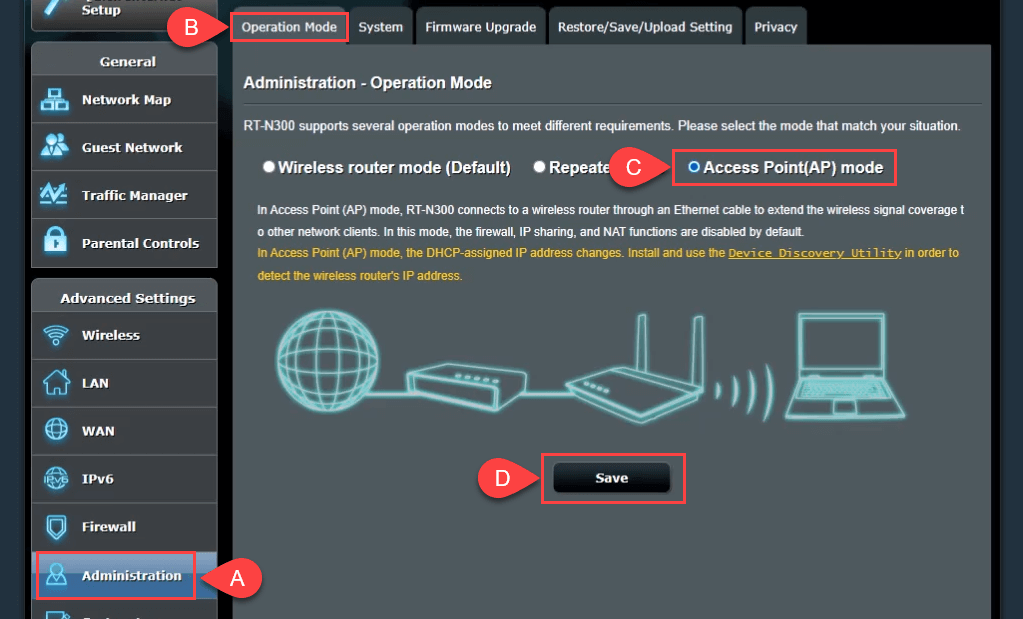
- У овом тренутку, пустите рутеру да подеси ЛАН ИП и да се аутоматски повеже са сервером имена домена (ДНС). Затим изаберите Даље да бисте наставили.
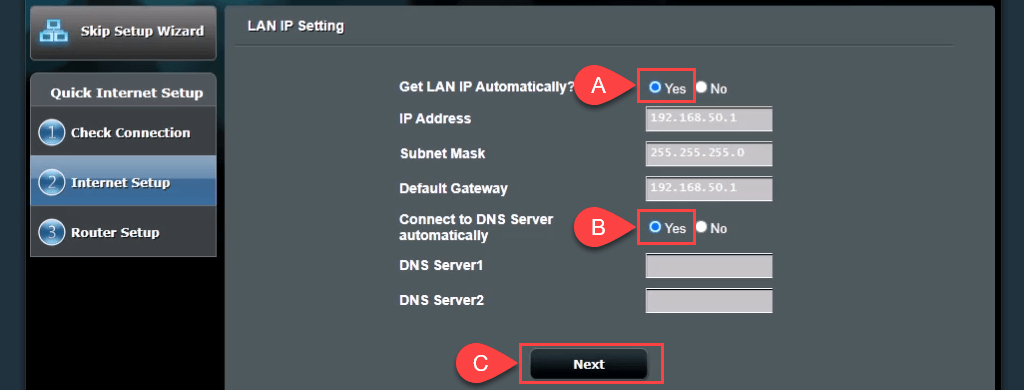
- У Вирелесс Сеттинг , оставите подразумевану опцију Да изабрану за Да ли желите да користите претходна подешавања бежичне безбедности? Ово вам омогућава да се повежете на АП са истим ССИД-ом и лозинком као и главни рутер, чинећи несметан прелаз између њих када се крећете.
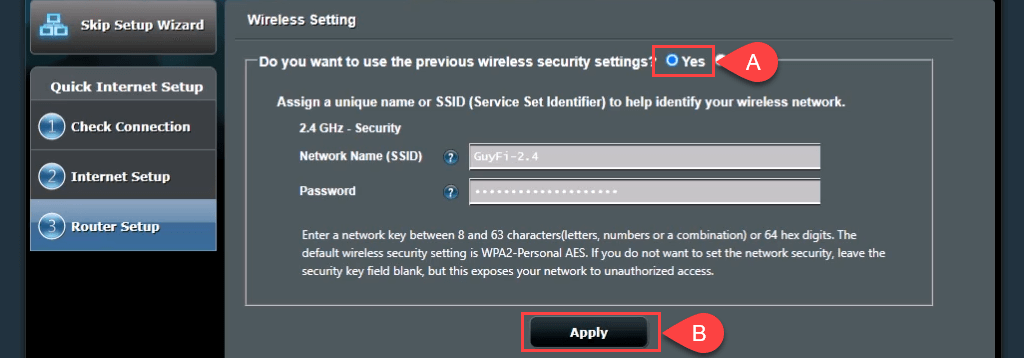
Ако желите да направите мрежу за госте са другим ССИД-ом и лозинком, изаберите Не , а затим промените вредности по потреби. Мрежа гостију не би била потпуно одвојена од ваше личне мреже; то би само значило да не морате да делите своју личну лозинку. Изаберите Примени да бисте наставили.
Рутер примењује подешавања.
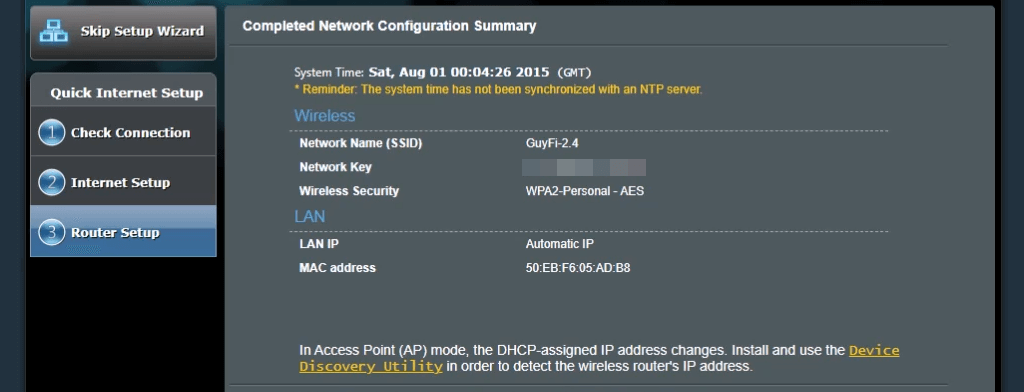
- Повежите ВАН порт рутера 2 са ЛАН портом на рутеру 1, директно или преко жичане кућне мреже. Сада имате АП.
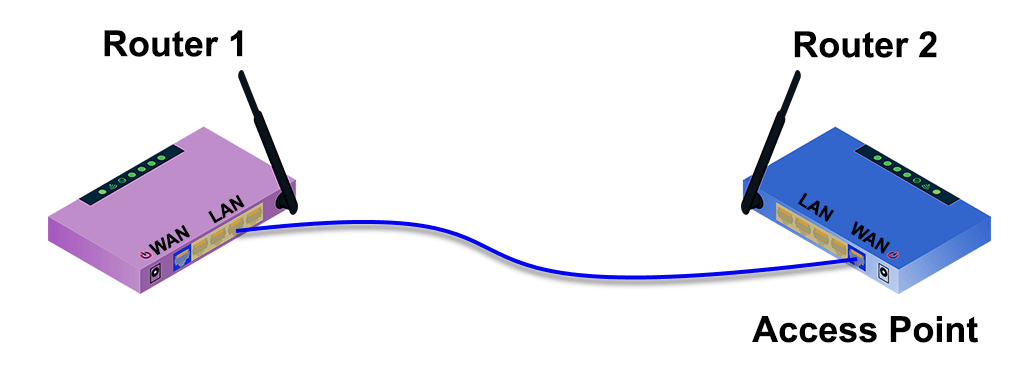
7-ап-но-валл-јацкс.пнг
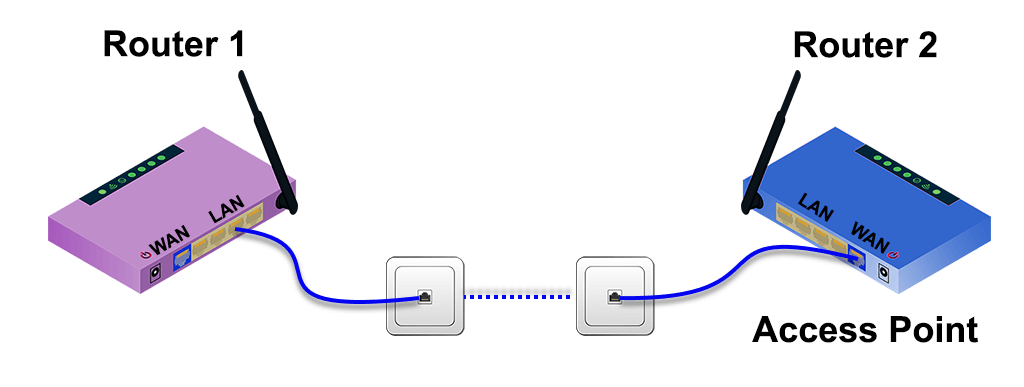
Како да подесите други Ви-Фи рутер да бисте проширили домет
Често је бежични рутер постављен на једном крају куће, где услуге долазе у кућу. Тада крајњи крај куће има слаб или никакав Ви-Фи сигнал. Постављање другог Ви-Фи рутера као проширивача Ви-Фи опсега негде близу средине ваше куће омогућиће вам бежичну везу било где у вашем дому, без жичне Етхернет везе са првим рутером.
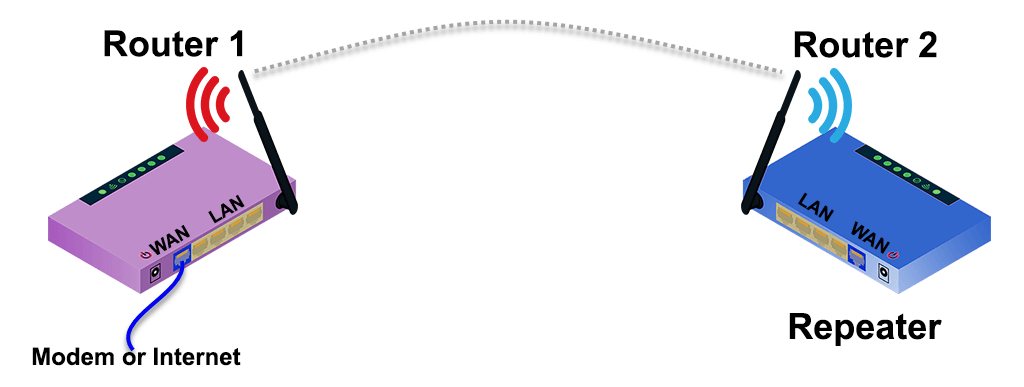
Срећом, многи нови рутери имају процес чаробњака за постављање као проширивач бежичног домета. На пример, Асус РТ-Н300 пружа једноставну опцију режима репетитора при почетном подешавању. Да бисте проценили где да поставите други бежични рутер, користите апликацију за мерење јачине бежичног сигнала и пронађите где почиње да опада. Вратите се неколико стопа уназад до боље јачине сигнала и то је добро место за то.
- Изаберите Режим понављања, а затим Следећи .
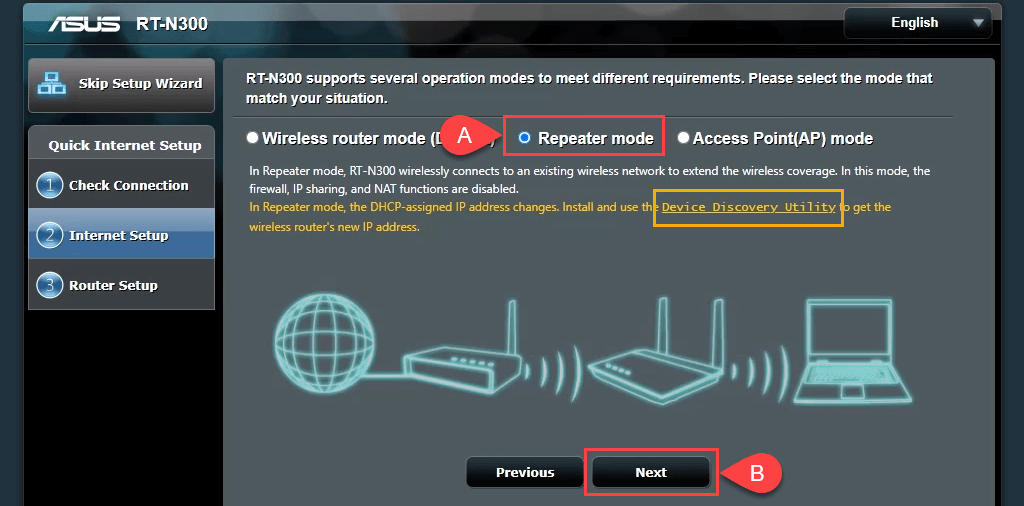
Обратите пажњу на везу до услужног програма за откривање уређаја . Та веза је мртва, али смо пронашли нову везу до услужног програма за откривање уређаја . Постоји и АСУС Девице Дисцовери апликација за иОС за иПхоне и иПад. Услужни програм за откривање уређаја чини једноставнијим и лакшим проналажење ИП адресе рутера након што је подешен као бежични репетитор.
- Чаробњак скенира оближње бежичне сигнале и приказује њихове мреже. Изаберите своје са листе. Унесите лозинку која се користи за повезивање на вашу Ви-Фи мрежу, а затим изаберите Повежи .
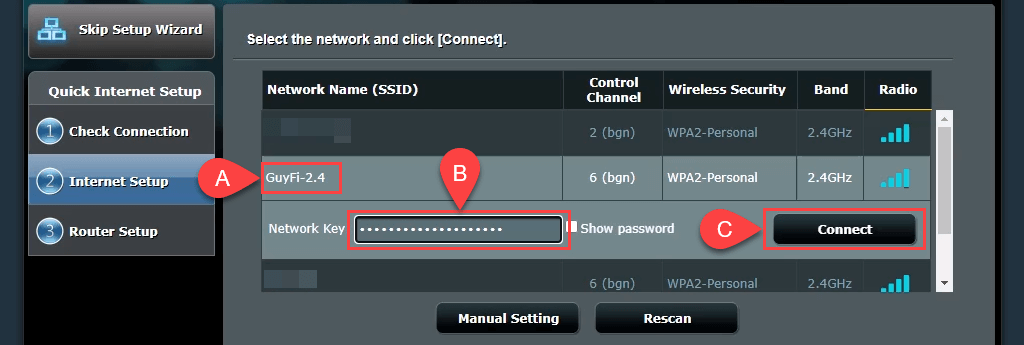
- Чаробњак поставља статичку ИП адресу и прикупља маску подмреже локалне мреже и подразумевани мрежни пролаз. Ова подешавања су у реду, оставите их онаквима какви јесу и изаберите Следеће .
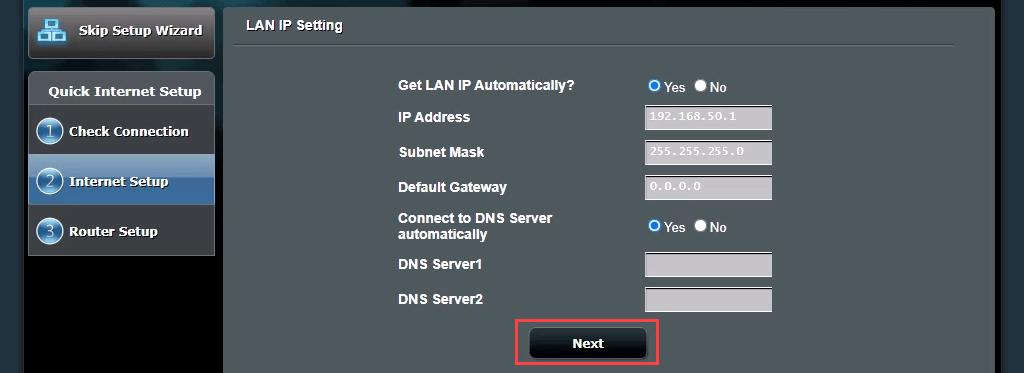
- Подразумеване поставке бежичне везе су у реду и за већину људи. Оставите их онаквима какви јесу и изаберите Примени . Ово чини тако да ће вас ваша бежична лозинка повезати са вашом кућном мрежом преко било којег рутера.
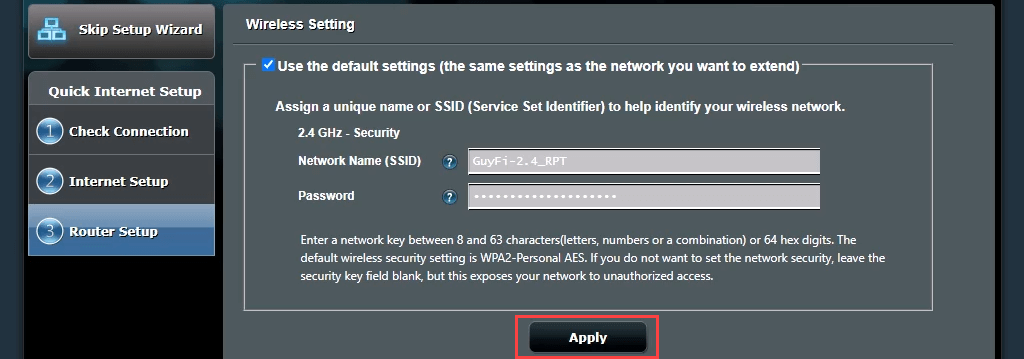
Рутер се сада повезује са главним Ви-Фи рутером. Када се ово заврши, не враћа се на страницу за управљање рутером, јер се ИП адреса другог рутера променила. Овде вам је потребан услужни програм за откривање уређаја.

- Отворите услужни програм за откривање уређаја преузет у кораку 1 да бисте добили нову ИП адресу вашег другог рутера. Унесите ту ИП адресу у свој веб претраживач да бисте дошли до сајта за управљање рутером и пријавили се.
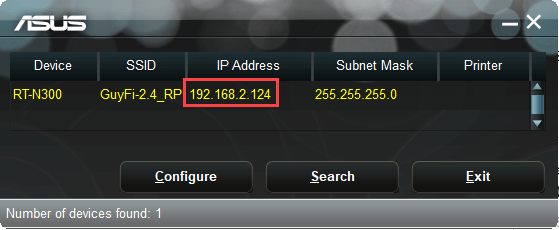
- Идите на Напредна подешавања > Бежична веза и пребаците Помоћник за роминг са Онемогући на Омогући . Подразумевана РССИ поставка од -70 дБм је добра за већину ситуација. То значи да када други рутер види уређај са јачином сигнала мањим од -70 дБм, искључиће се са њега. Уређај сада може да покуша да се повеже са вашим примарним рутером, дајући беспрекоран прелаз између њих. Слично је како се ваш позив мобилног телефона преноси од торња до торња док возите . Изаберите Примени .

Може потрајати неколико минута да се заврши. Сада имате бежичну покривеност око другог рутера.
Како подесити други рутер да делује као прекидач
Већина кућних мрежа има комбиновани модем/рутер са 4 или 5 Етхернет портова на задњој страни за жичане везе. Када се ти портови попуне, а и даље желите жичане везе, шта да радите? Користите рутер као прекидач. За ово можете користити и Етхернет рутер.
- Повежите рутер 1 са рутером 2 помоћу Етхернет кабла. Један крај је прикључен у ЛАН порт или први рутер, а други у ЛАН порт на рутеру. Занемарите ВАН порт. Користите други Етхернет кабл да повежете други рутер са рачунаром.
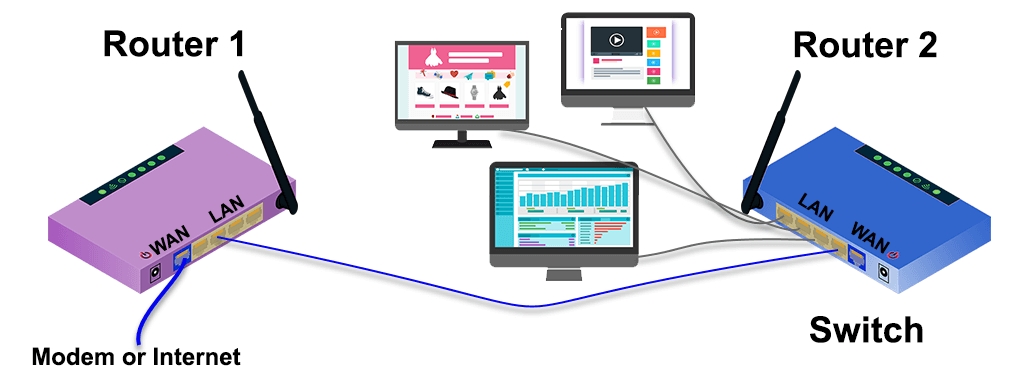
- Пријавите се на први рутер и забележите ИП опсег који покрива. У овом примеру, подмрежа је 192.168.2.0/24, а опсег ИП адреса које се могу дати је од 192.168.2.10 до 192.168.2.254. ИП адресе које се завршавају са 1 до 9 нису доступне ДХЦП серверу тако да се могу дати као статичке ИП адресе и не изазивају ИП конфликт у мрежи.
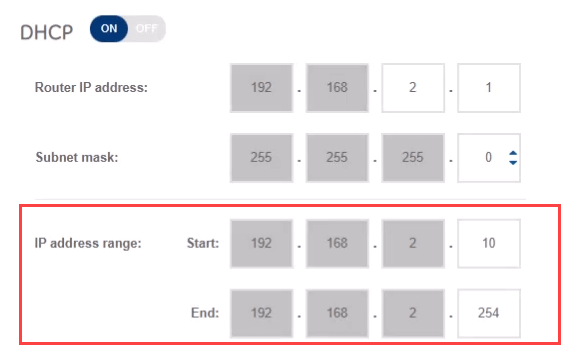
- Повежите се на страницу управљања другом рутером и идите на Напредна подешавања > ЛАН > ЛАН ИП Да бисте лакше пронашли рутер и поново се повезали са њим, дајте рутеру статичку ИП адресу која се разликује од вашег првог рутера, али у истој подмрежи. Користимо 192.168.2.2. Уверите се да маска подмреже одговара маски подмреже првог рутера. Изаберите Примени . Мораћете да унесете 192.168.2.2 у траку локације претраживача да бисте се поново повезали.
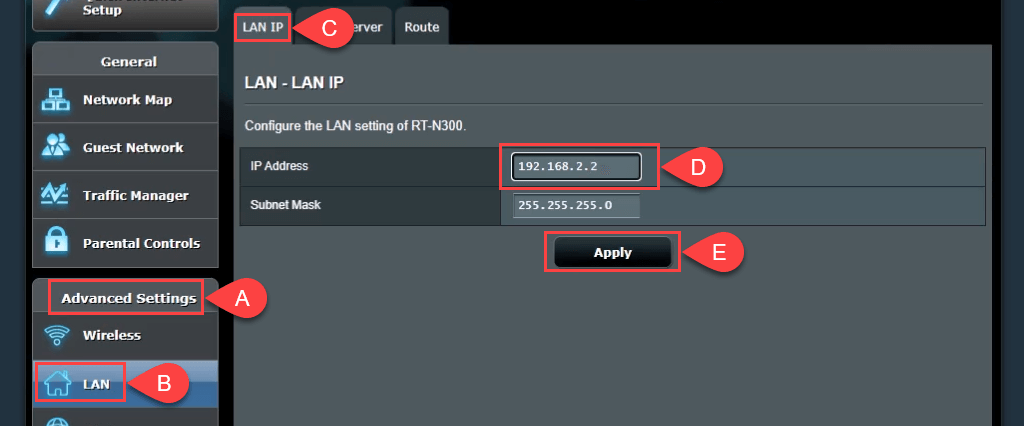
- Пређите на картицу ДХЦП сервер и онемогућите ДХЦП. Само рутер 1 треба да делује као ДХЦП сервер и да додељује ИП адресе.
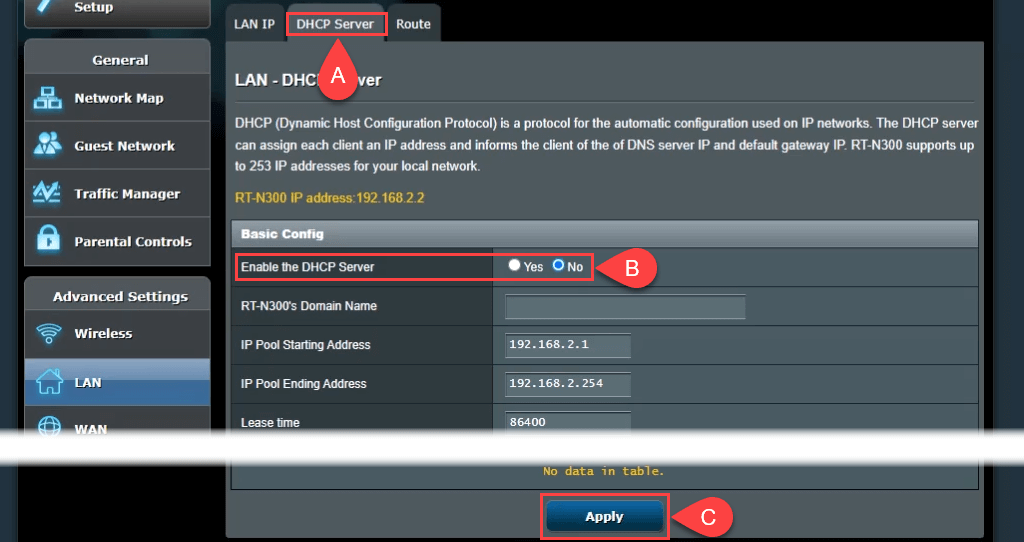
- Ако је могуће, искључите бежични приступ. Идите на Вирелесс > Профессионал и подесите Енабле Радио на Но . Ако ваш рутер нема ту опцију, обезбедите бежични приступ што је више могуће тако што ћете сакрити идентификатор скупа услуга (ССИД) познат и као име вашег Ви-Фи-ја и поставити смешно јаке приступне лозинке. Ово спречава било кога да се повеже на њега као бежични уређај, случајно или намерно. Сада можете да повежете више уређаја преко Етхернет-а на своју кућну мрежу тако што ћете их прикључити на преостале ЛАН портове.
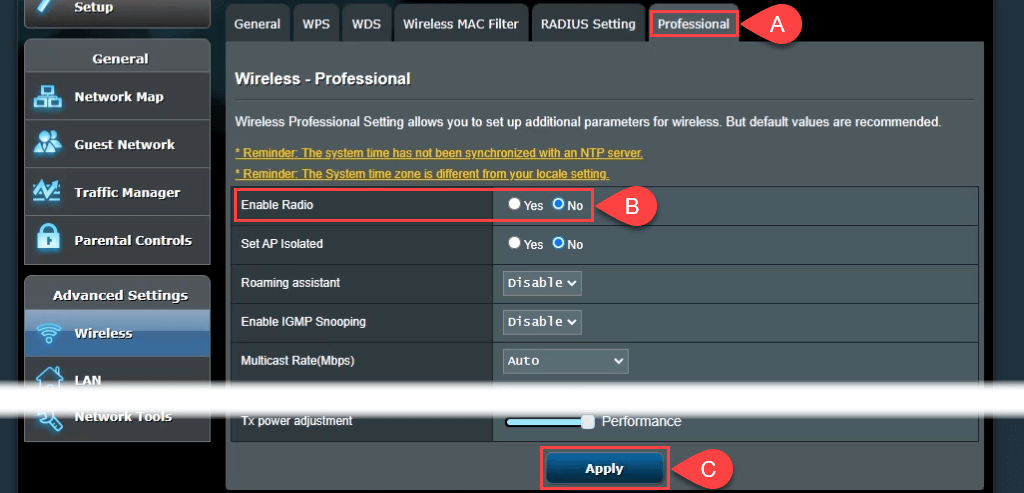
Повежи се
Сада имате користи за барем једну ствар у својој гомили електронике и ваша кућна мрежа је још боља. Имате ли још неке идеје за коришћење другог рутера? Обавестите нас.